Por selena komezActualizado en septiembre 28, 2017
"Después de actualizar mi iPhone a la última versión de iOS 11, el dispositivo se congeló. Ahora, no puedo trabajar con mi iPhone. Tengo algunos archivos importantes en mi teléfono que son necesarios para la próxima reunión. Necesito ayuda con urgencia. Muchas gracias. "
El nuevo sistema iOS 11 contiene tantas funciones nuevas que pueden ser atractivas para los usuarios de iOS. Se espera que la gente conozca las nuevas características y mejoras con el último sistema iOS 11 para dispositivos iOS. Desafortunadamente, muchos usuarios de iOS han experimentado el problema de la congelación del iPhone durante o después del proceso de actualización de iOS 11. Es muy decepcionante para los fanáticos de Apple. Afortunadamente, hemos reunido 3 formas útiles para ayudar a reparar el iOS 11 atascado en la instalación y ejecución eficaz. Centrémonos en los tutoriales que siguen y reparemos su iPhone congelado después de la actualización de iOS 11 por su cuenta.
Parte 1: repara el iPhone congelado después de la actualización de iOS 11 mediante el reinicio forzado
Cuando el iPhone se congela después de la actualización de iOS 11, la primera manera posible de solucionarlo es reiniciar su dispositivo. Para hacer esto, mantenga presionados los botones de "Encendido" y "Inicio" simultáneamente durante al menos 10 segundos, cuando aparezca el logotipo de Apple en la pantalla del iPhone, suelte ambos botones. Para usuarios de iPhone 7 y iPhone 7 Plus, mantenga presionado el botón "Suspender" y los botones de "Bajar volumen" en el dispositivo durante 10 segundos para reiniciarlo.
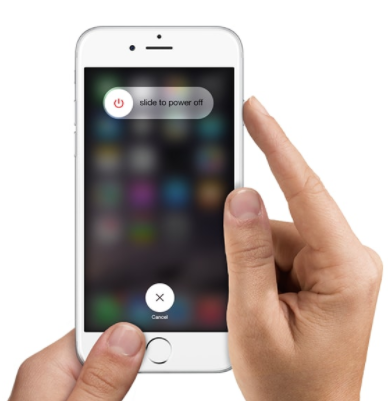
Parte 2: repara el iPhone congelado después de la actualización de iOS 11 por iTunes Restore
A veces puede reparar un iPhone congelado poniendo el dispositivo en modo de recuperación. Es bastante simple ingresar al modo de recuperación en el iPhone congelado:
Paso 1. Abra iTunes y mantenga presionado el botón "Inicio" mientras conecta el dispositivo a la computadora.
Paso 2. Suelte el botón "Inicio" cuando aparezca un mensaje que indique que su dispositivo está en modo de recuperación.
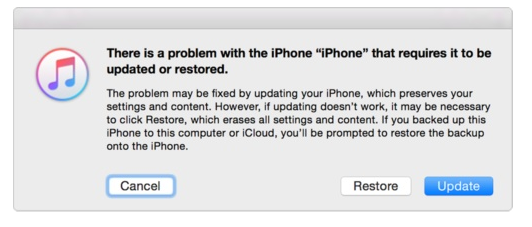
Parte 3: repare el iPhone congelado después de la actualización de iOS 11 por la recuperación del sistema iOS
Después de probar los dos métodos anteriores, si tu iPhone aún se congela, te sugeriremos que uses Recuperación del sistema de iOS. Esto seguramente va a ser de gran ayuda para usted. Viene con características extremadamente impresionantes y soluciona los problemas de congelación del iPhone sin pérdida de datos, como, por ejemplo, iPhone congelado en modo de recuperación, iPhone congelado en la pantalla del logotipo de Apple, iPhone congelado en la pantalla negra de la muerte, etc. Puedes usar este maravilloso programa para Repara el iPhone congelado después de la actualización de iOS 11 sin perder datos. El proceso es fácil y simple. Todos los modelos de iPhone son compatibles con el programa útil, incluyendo iPhone 7, iPhone 6S / 6, iPhone 5S / 5.


Paso 1. Ejecuta la recuperación del sistema iOS en la computadora
En primer lugar, descargue y ejecute el software en su computadora.
Paso 2. Conecta el iPhone y selecciona el modo de reparación.
Conecte su iPhone a la computadora después de ejecutar el software en la computadora. Escoger "Más herramientas y Recuperación del sistema de iOS”Después de que el software detecte el dispositivo.

Paso 3. Selecciona el modelo de iPhone y el sistema de dispositivo iOS
El software detectará el estado anormal del iPhone conectado, como: congelado en la pantalla del logotipo de Apple, congelado en el modo de recuperación, congelado en el modo DFU, congelado en la pantalla negra, etc. y le pedirá que haga clic en "InicioBotón para continuar.

Paso 4. Descarga el último firmware de iOS para iPhone
En este paso debes confirmar la información de tu iPhone. Haga clic en "Reparacion”Si es correcto, pero si no, seleccione la información exacta manualmente antes de reparar. Para reparar su iPhone congelado después de la actualización de iOS 11, el programa descargará la última versión de su firmware después de detectar la versión actual de iOS de su iPhone.


Paso 5.Fixing Frozen iPhone to Normal
Ahora el software comenzará a restaurar el sistema iOS de su iPhone congelado a la normalidad.

Hecho. Ha restaurado el iPhone al estado normal sin pérdida de datos.


Artículo relacionado:
Cómo arreglar un iPhone congelado durante / después de la actualización de iOS 10
Cómo arreglar un iPhone congelado en la pantalla de Apple
Cómo arreglar el iPhone atascado en modo de recuperación después de la actualización de iOS 11
Cómo reparar el iPhone atascado en el logotipo de Apple después de la actualización de iOS 11
Cómo reparar la pantalla en blanco y negro del iPhone después de la actualización de iOS 11
Cómo restaurar el sistema del iPhone a su estado normal después de la actualización de iOS 11
Cómo recuperar datos perdidos de iPhone después de la actualización de iOS 11
Comentarios
Rápido: necesitas iniciar sesión Antes de que puedas comentar.
No tienes cuenta aún. Por favor haga clic aquí para registrarte.

Cargando ...

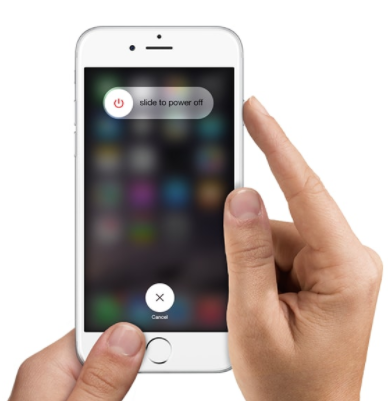
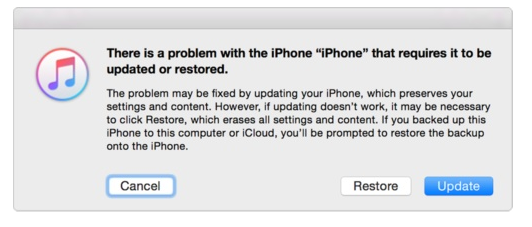















No hay comentarios todavía. Di algo...